もう数年前からiPoneもiPadもUSBのタイプCが使えるようになっているのはなんとなく知っていました。わたしは、お金持ちではないので古いタイプの製品を長く使っています。iPhoneもiPadも数年使用しています。スマートフォンはiPhone12そしてタブレットは、昨年アンドロイドを購入しましたが、これは、楽譜用に使用しているだけです。普段、持ち歩いているのは、iPad miniの第5世代です。もう6年くらいは使用しているでしょうか。仕事のスケジュール表やら仕事で使用するマニュアルやらなんやかんや入れて普段、持ち歩いています。このくらいの大きさと重さが丁度、いい感じです。
定期的ではないのですが、iPoneやiPadの中の写真やらPDFやらなんやかんやとファイルの整理は行っていますが、その都度itunesを開いてiPadとPCをつないで行っていましたが、メモリスティックをライトニング端子のiPadにつなぐことができることを知りました。USBをライトニング端子に変換してくれるアダプタです。これは、とても便利です。純正の製品は、わりと高いお値段なのですが、純正ではないので1/10くらいの価格で購入することができました。
先日購入したアダプタの写真
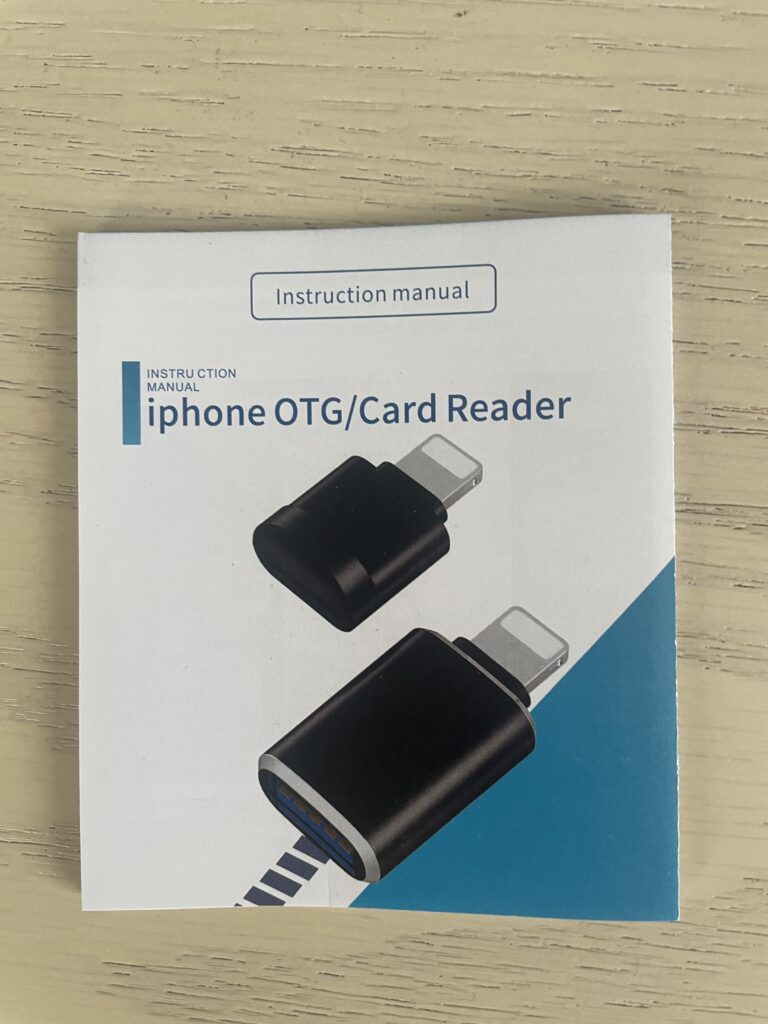

メモリスティックを接続 スマートフォンに接続 iPadに接続

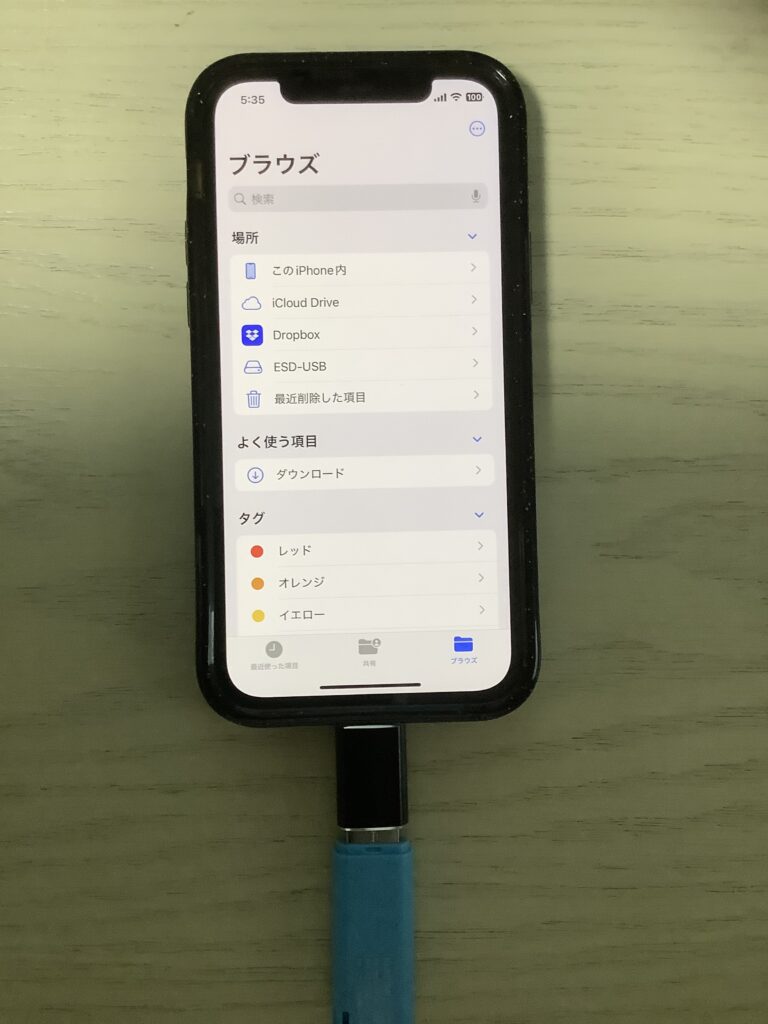
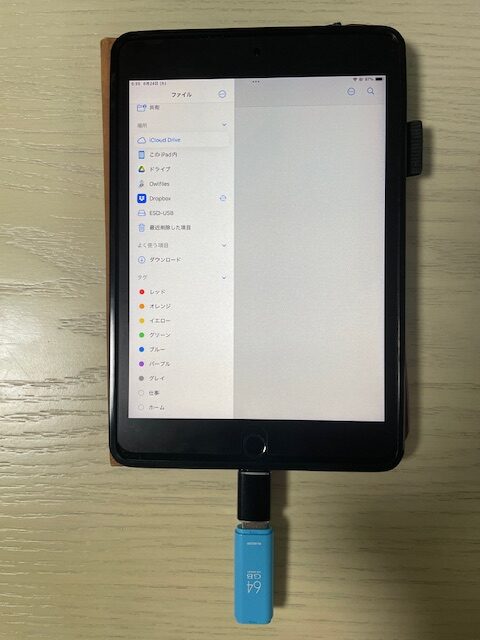
メモリスティックをアダプタにさしてiPoneやiPadのファイルをタップしてさらにその中のブラウザをタップしたら”ESD-USB”と表示されました。表示は、必ずしもこれではないようです。アダプタの表と裏(どっちが表か裏かわかりませんが)どちらか一方は、認識しませんでしたが、反対にしたら反応しました。
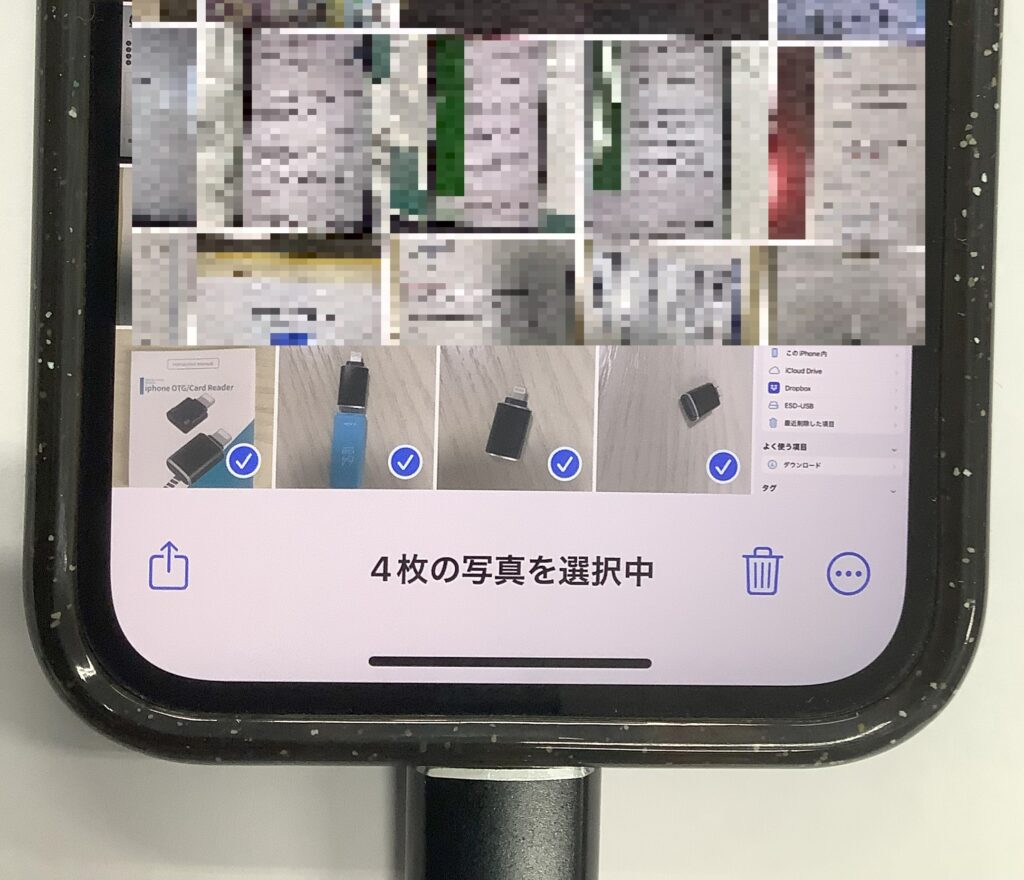
iPoneの中の写真を選択
iPoneの中の写真を選択してiPhoneのファイルを選択して先ほどのブラウザの中のESD-USBの中に保存しました。動画も簡単に移行できるので便利です。
iPhoneの容量が軽くなって便利です。cloudも便利ですが、追加料金がかかったりなんやかんやでお金がかからないので助かります。

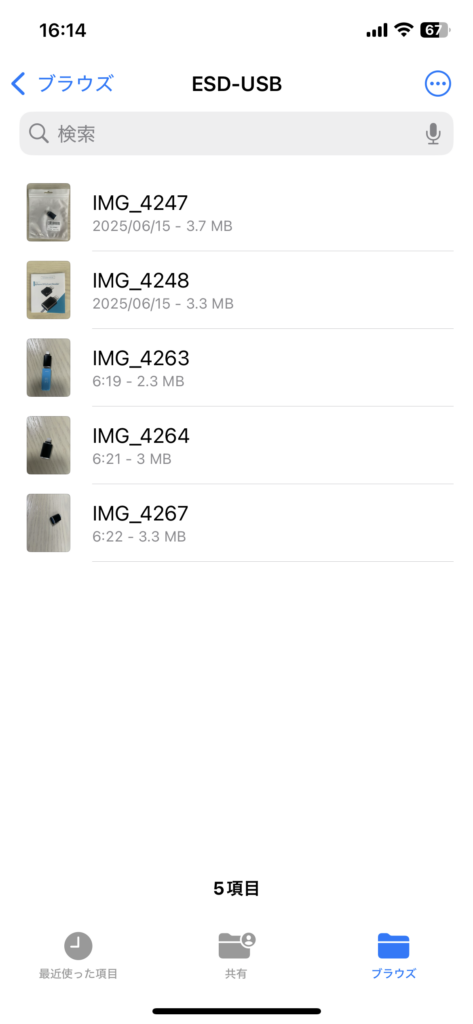
iPadも同じようなことができるのでたいへん助かります。
ファイルの中の最近使った項目の右の四角のマークをタップしたらESD-USBがでてきました。
iPadの中を2画面にしてiPadのBookの中のPDFファイルとESD-USBの2画面を開きました。
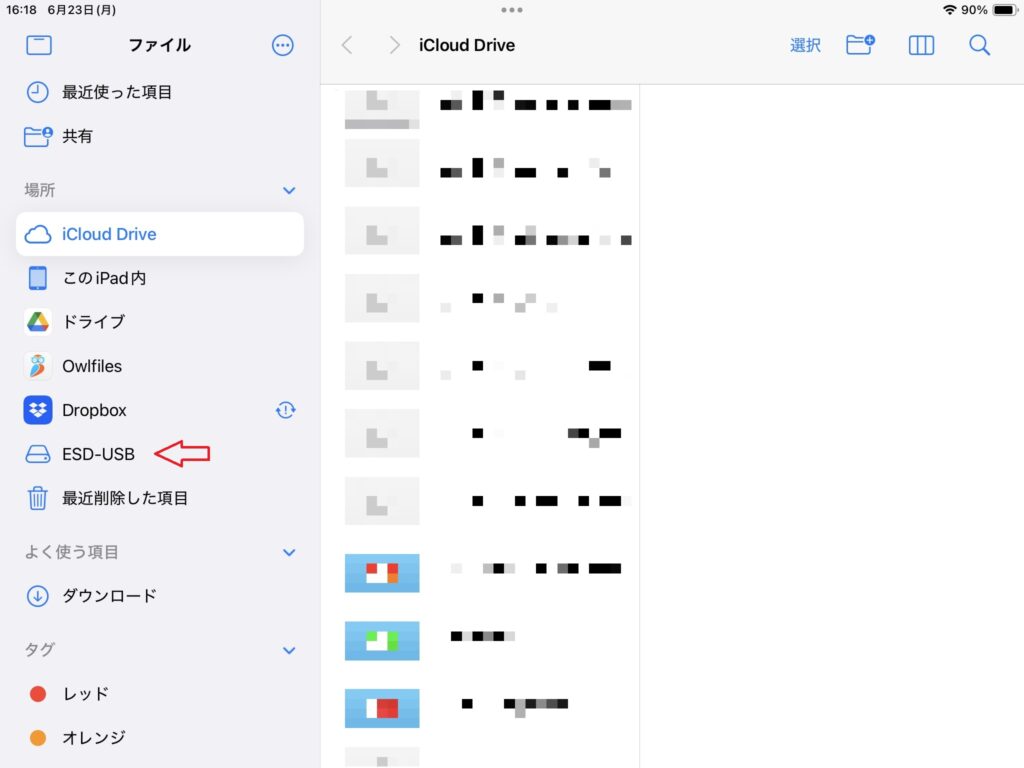
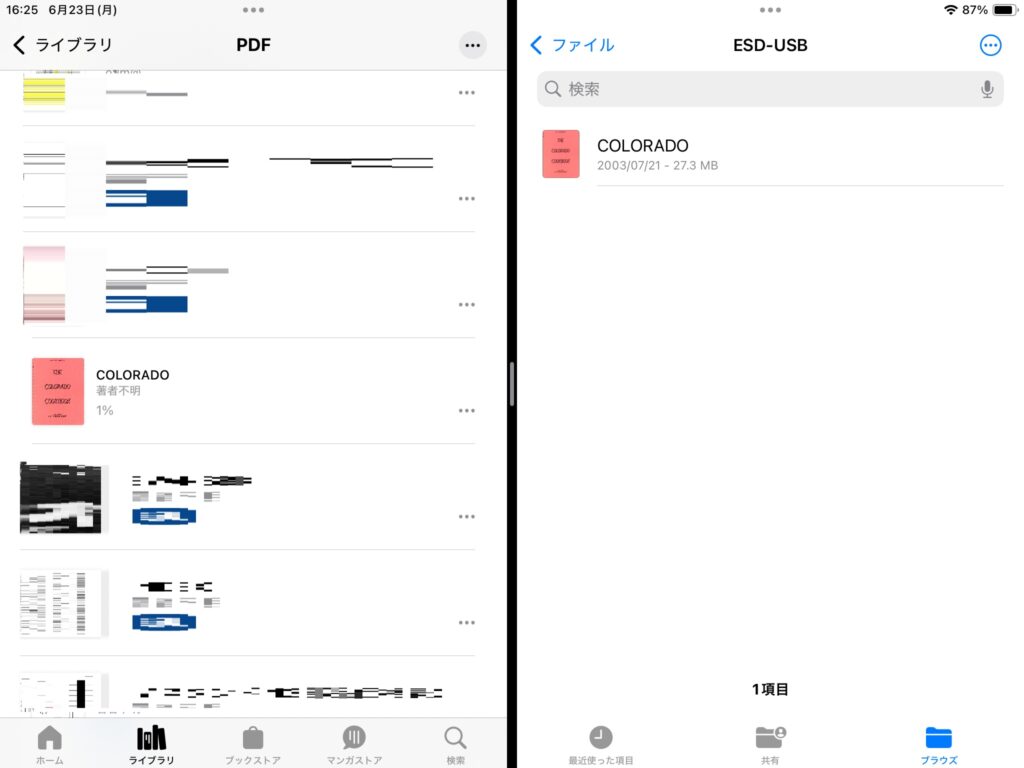
iPadの中のファイルをタップするとメモリスティックがESD-USBという名前になっているのが確認できます。
iPadの中のファイルを指でタップしたままESD-USBの中にドロップしたらコピーすることができました。
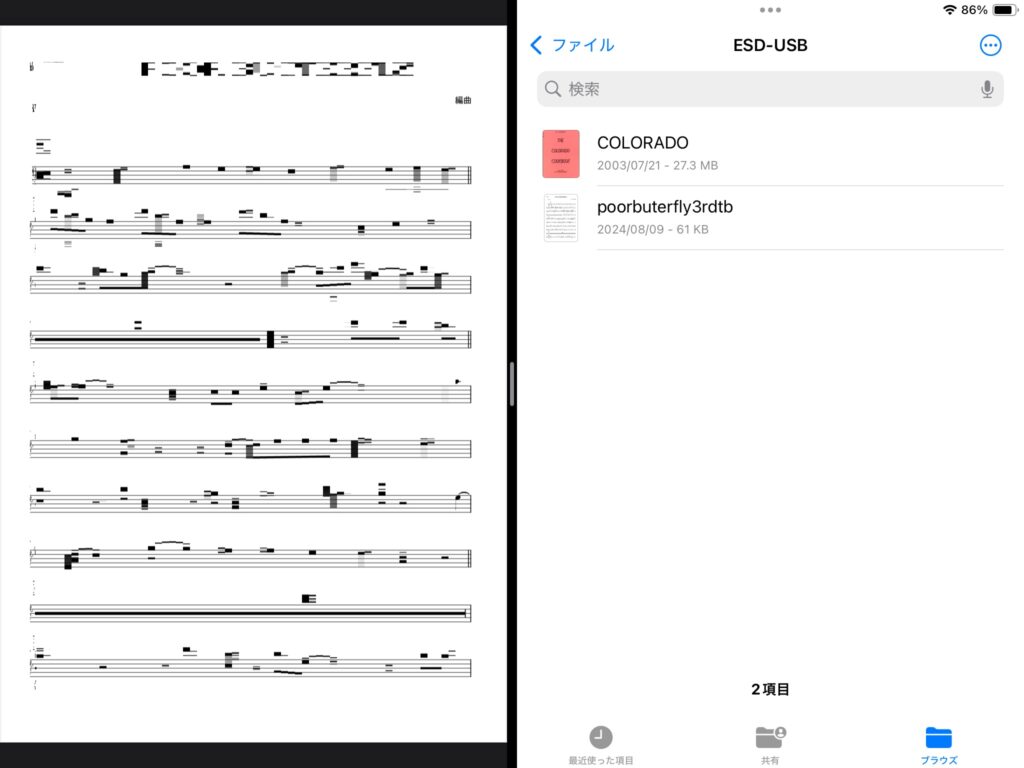
今度は、USBの中からタップしてiPadのほうにドラッグしました。PDFの楽譜をiPadのほうへ移行することができました。
以上

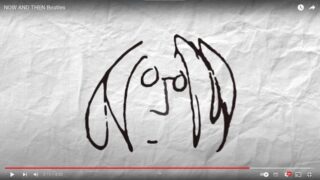


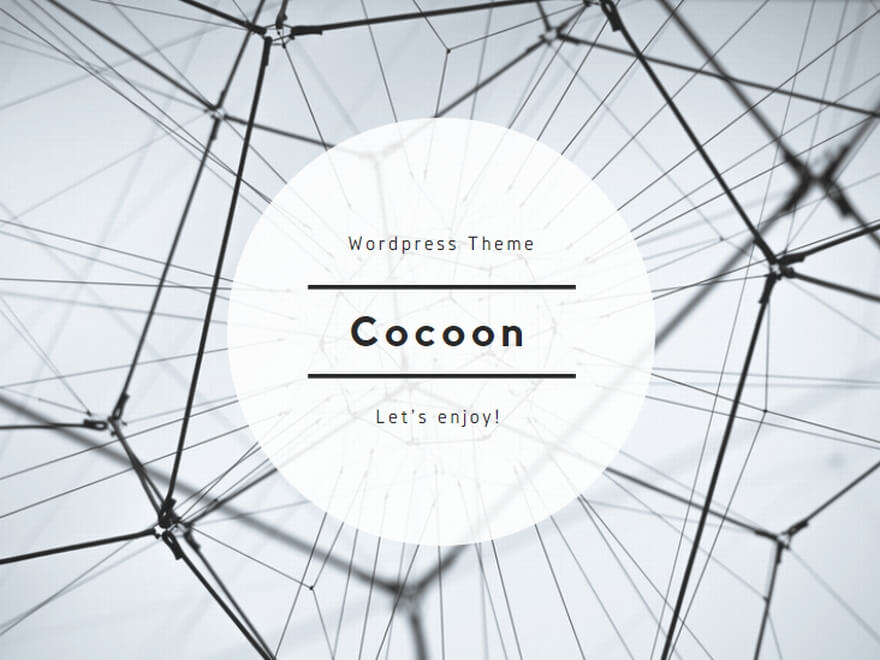


コメント